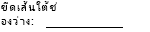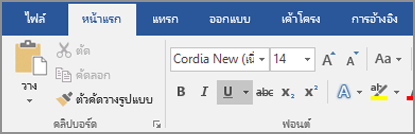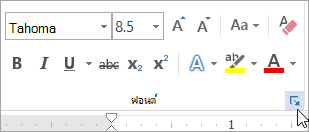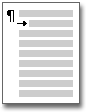ขีดเส้นใต้คําและช่องว่างระหว่างคํา
วิธีที่รวดเร็วที่สุดในการขีดเส้นใต้ข้อความคือการกด Ctrl+U และเริ่มพิมพ์ เมื่อคุณต้องการหยุดการขีดใต้ ให้กด Ctrl+U อีกครั้ง
คุณยังสามารถขีดเส้นใต้ข้อความและช่องว่างได้หลายวิธี
|
คุณต้องการทำอะไร |
ตัวอย่าง |
|---|---|
|
ขีดเส้นใต้คําและช่องว่างระหว่างคํา |
|
|
|
|
|
ข้อความโดยไม่มีการขีดเส้นใต้ |
-
เลือกข้อความที่คุณต้องการขีดเส้นใต้
-
ไปที่ หน้าแรก > ขีดเส้นใต้ หรือกด Ctrl+U
ขีดเส้นใต้คํา แต่ไม่ขีดเส้นใต้ช่องว่างระหว่างคํา
-
เลือกข้อความที่คุณต้องการขีดเส้นใต้
-
ไปที่ หน้าแรก แล้วเลือก ตัวเปิดใช้กล่องโต้ตอบ ฟอนต์
-
ในรายการดรอปดาวน์สไตล์ ขีดเส้นใต้ ให้เลือก คําเท่านั้น
เปลี่ยนสไตล์และสีของการขีดเส้นใต้
-
เลือกข้อความที่คุณต้องการขีดเส้นใต้
-
ไปที่ หน้าแรก แล้วเลือก ตัวเปิดใช้กล่องโต้ตอบ ฟอนต์
เคล็ดลับ: คุณยังสามารถใช้แป้นพิมพ์ลัด Ctrl+D ได้อีกด้วย
-
ใช้รายการดรอปดาวน์ สไตล์ขีดเส้นใต้ เพื่อเลือกสไตล์ขีดเส้นใต้หรือรายการดรอปดาวน์ สีขีดเส้นใต้ เพื่อเปลี่ยนสีของเส้น
ใช้การขีดเส้นใต้คู่
-
เลือกข้อความที่คุณต้องการขีดเส้นใต้
-
ไปที่ หน้าแรก แล้วเลือก ตัวเปิดใช้กล่องโต้ตอบ ฟอนต์
-
ในรายการดรอปดาวน์สไตล์ขีดเส้นใต้ ให้เลือกการขีดเส้นใต้คู่
ขีดเส้นใต้ช่องว่าง
คุณสามารถขีดเส้นใต้ช่องว่างได้โดยการกด Shift+ยัติภังค์ (-) แต่จะขีดเส้นใต้ได้ยาก ตัวอย่างเช่น ถ้าคุณกําลังสร้างฟอร์มการกรอกข้อมูล นอกจากนี้ ถ้าตัวเลือก การจัดรูปแบบอัตโนมัติ สําหรับการเปลี่ยนอักขระขีดล่างเป็นเส้นขอบถูกเปิดใช้งาน การกด Shift+ยัติภังค์ (-) สามครั้งหรือมากกว่าในแถวจะทําให้เส้นที่ขยายความกว้างของย่อหน้า ซึ่งอาจไม่ใช่สิ่งที่คุณต้องการ
วิธีที่ดียิ่งขึ้นในการขีดเส้นใต้ช่องว่างสําหรับเอกสารที่พิมพ์คือการใช้แป้น Tab และนําการจัดรูปแบบการขีดเส้นใต้ไปใช้กับอักขระแท็บ
เมื่อคุณต้องการสร้างการขีดเส้นใต้ในฟอร์มออนไลน์ ให้แทรกเซลล์ตารางที่มีเส้นขอบล่างเปิดอยู่
ขีดเส้นใต้ช่องว่างสําหรับเอกสารที่พิมพ์
เมื่อต้องการขีดเส้นใต้ช่องว่างสําหรับเอกสารที่พิมพ์ ให้ใช้แป้น Tab และนําการจัดรูปแบบการขีดเส้นใต้ไปใช้กับอักขระแท็บ
-
ไปที่ หน้าแรก > แสดง/ซ่อน ¶ เพื่อให้คุณสามารถดูเครื่องหมายที่ระบุช่องว่างและแท็บหยุดได้
-
กดแป้น Tab
-
เลือกอักขระแท็บที่คุณต้องการขีดเส้นใต้ อักขระแท็บจะมีลักษณะเหมือนลูกศรขนาดเล็ก
-
เลือกทำอย่างใดอย่างหนึ่งต่อไปนี้:
-
กด Ctrl+U เพื่อนําการขีดเส้นใต้แบบง่ายไปใช้
-
เมื่อต้องการนําสไตล์ขีดเส้นใต้แบบอื่นไปใช้ ให้ไปที่ หน้าแรก แล้วเลือก ตัวเปิดใช้กล่องโต้ตอบ ฟอนต์
เลือก สไตล์ขีดเส้นใต้ เพื่อเลือกสไตล์การขีดเส้นใต้อื่น
-
ขีดเส้นใต้ช่องว่างสําหรับเอกสารออนไลน์
เมื่อต้องการสร้างการขีดเส้นใต้ในเอกสารหรือฟอร์มออนไลน์ ให้แทรกเซลล์ตารางที่มีเส้นขอบล่างเปิดอยู่ วิธีนี้ช่วยให้มั่นใจได้ว่าเมื่อมีคนพิมพ์บนบรรทัดบรรทัดจะอยู่ในตําแหน่ง
-
คลิกหรือแตะตําแหน่งที่คุณต้องการแทรกการขีดเส้นใต้ว่าง
-
ไปที่ แทรก > ตาราง
-
เลือกกล่องมุมบนซ้ายเพื่อแทรกตารางขนาด 1x1
ถ้าคุณต้องการเพิ่มข้อความนํา เช่น ชื่อหรือหมายเลขประกันสังคม ก่อนการขีดเส้นใต้ ให้แทรกตาราง 2x1
เมื่อต้องการเปลี่ยนความยาวของบรรทัด ให้ย้ายตัวชี้ไปไว้เหนือจุดสิ้นสุดของตารางจนกระทั่งตัวชี้กลายเป็นตัวชี้ปรับขนาด
-
คลิกหรือแตะในตาราง (หรือในเซลล์ตารางที่สองถ้าคุณสร้างตารางขนาด 2x1)
-
เลือกแท็บ ออกแบบตาราง จากนั้นเลือก เส้นขอบ > เส้นขอบและแรเงา
-
ภายใต้ การตั้งค่า ให้เลือก ไม่มี
-
ภายใต้ สไตล์ ให้เลือกชนิดเส้น สี และความกว้างที่คุณต้องการ
-
ในไดอะแกรมภายใต้ แสดงตัวอย่าง ให้คลิกหรือแตะระหว่างตัวทําเครื่องหมายระยะขอบล่างเพื่อเพิ่มเส้นขอบด้านล่าง ตรวจสอบให้แน่ใจว่าจะแสดงเฉพาะบรรทัดล่างสุดเท่านั้น
หมายเหตุ: ถ้าคุณต้องการดูตารางโดยไม่มีเส้นตารางสีเทาอ่อนที่ไม่พิมพ์ ให้เลือกตาราง แล้วไปที่ เค้าโครงตาราง ที่อยู่ถัดจากแท็บ ออกแบบตาราง แล้วเลือก ดูเส้นตาราง
ถ้าคุณใช้ตารางขนาด 2x1 เพื่อเพิ่มพื้นที่สําหรับข้อความนํา คุณสามารถพิมพ์ข้อความก่อนบรรทัดได้
เอาการขีดใต้ออก
เมื่อต้องการเอาการขีดเส้นใต้เดี่ยวออกจากคําและช่องว่าง ให้เลือกข้อความที่ขีดเส้นใต้ แล้วกด Ctrl+U
เมื่อต้องการนําสไตล์อื่นๆ ของการขีดเส้นใต้ออก ให้กด Ctrl+U สองครั้ง